Aquisição de Bens
A funcionalidade Aquisição de Bens permite o lançamento e controle dos bens do ativo imobilizado que compõem a base de cálculo do crédito de ICMS, conforme previsto nas regras do CIAP (Controle de Crédito do Ativo Permanente).
O processo está dividido em quatro etapas sequenciais:
-
Dados do item do documento fiscal;
-
Informações do livro fiscal;
-
Dados do patrimônio;
-
Situação tributária.
Esse controle é essencial para garantir a apuração correta do ICMS a ser apropriado mensalmente, além de manter a rastreabilidade dos bens incorporados ao ativo imobilizado da empresa.
Tela Principal – Consulta e Seleção de Itens
Na tela principal, o sistema exibe uma listagem com os lançamentos de aquisição vinculados a notas fiscais de entrada.
Filtros disponíveis:
-
Permite filtrar os registros por Data do Movimento, com intervalo de datas.
Campos exibidos na tabela:
-
Tipo de Lançamento (ex.: Entradas),
-
Parceiro (código e nome),
-
Filial,
-
Documento / Série,
-
Data de Emissão e Data do Movimento,
-
CFOP, CIO, Item, Produto e Descrição,
-
Valor Contábil.
Para iniciar o lançamento de um item, selecione o item desejado e prossiga com o processo de inclusão.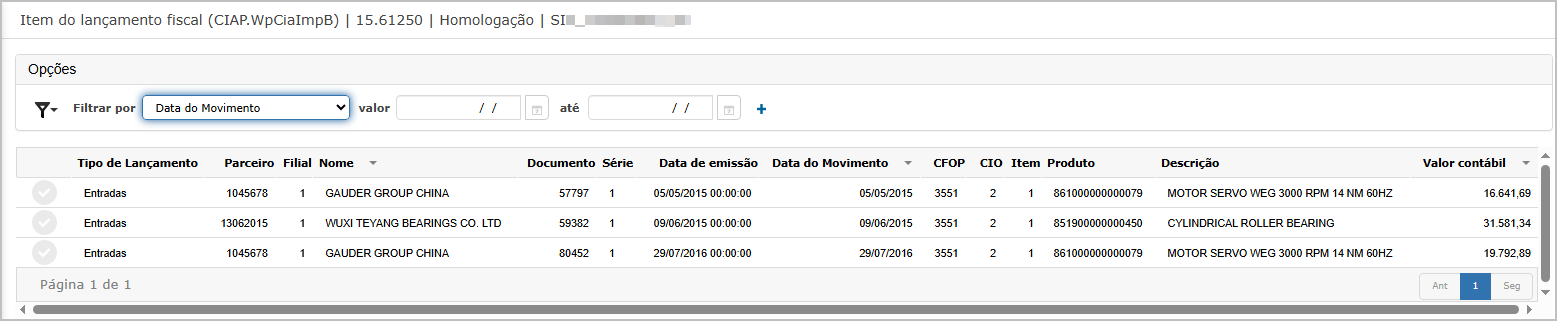
Lançamento de bem
Após selecionar um item da listagem, o sistema apresenta a primeira etapa do lançamento, com os dados fiscais do documento.
Etapa 1/4 – Item do Documento Fiscal.
Campos apresentados:
-
Código do CIAP,
-
Chave eletrônica,
-
Data de aquisição,
-
Série, Item,
-
Valor contábil (preenchido automaticamente),
-
Descrição (campo obrigatório a ser preenchido).
No lado direito:
-
Tipo de Documento,
-
Data de emissão, Número do Documento,
-
Parceiro e Produto.
Clique em Próximo para avançar.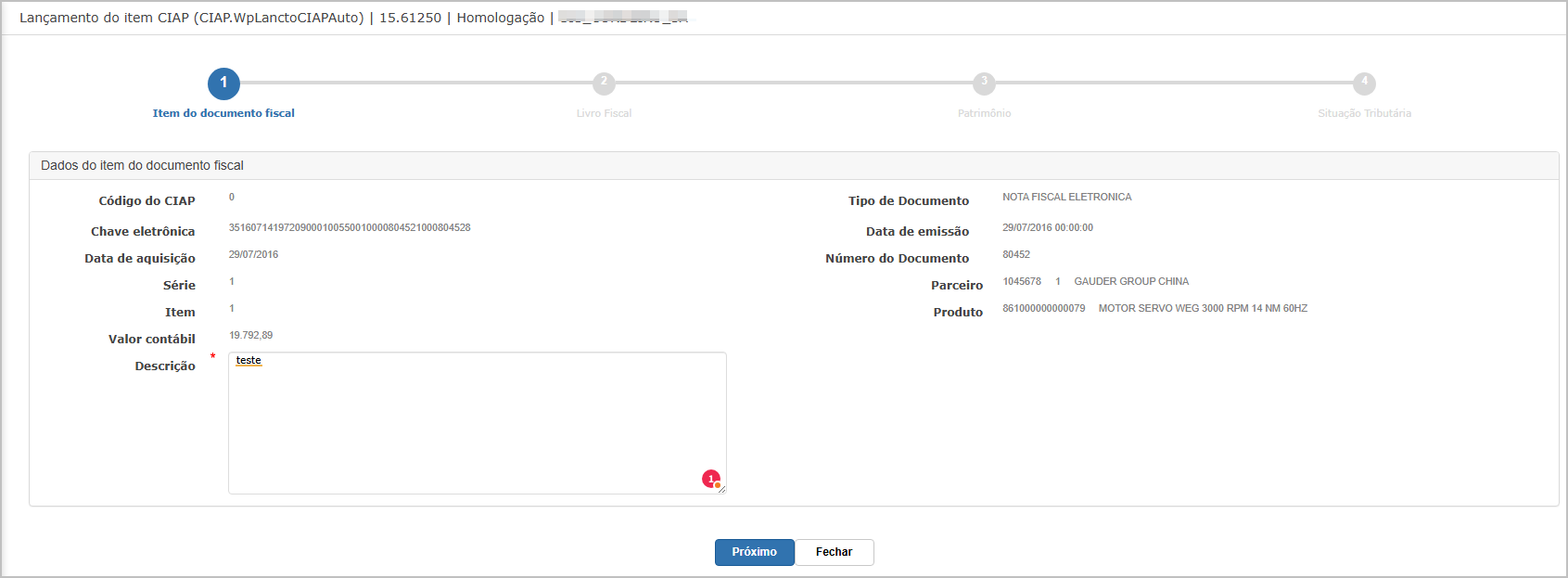
Etapa 2/4 – Livro Fiscal
Nesta etapa são informados os dados que compõem o livro fiscal do CIAP.
Campos disponíveis:
-
Tipo de movimento (ex.: Saldo inicial de bens imobilizados),
-
Número da página,
-
Valor crédito de ICMS (campo obrigatório),
-
Número do livro, Número de parcelas,
-
Valor substituição tributária,
-
Valor ICMS Frete Aplicado,
-
Nº doc. arrecadação, Valor ICMS Diferencial Aplicado.
Essas informações impactam diretamente nos valores que serão apropriados mensalmente. Após preencher, clique em Próximo.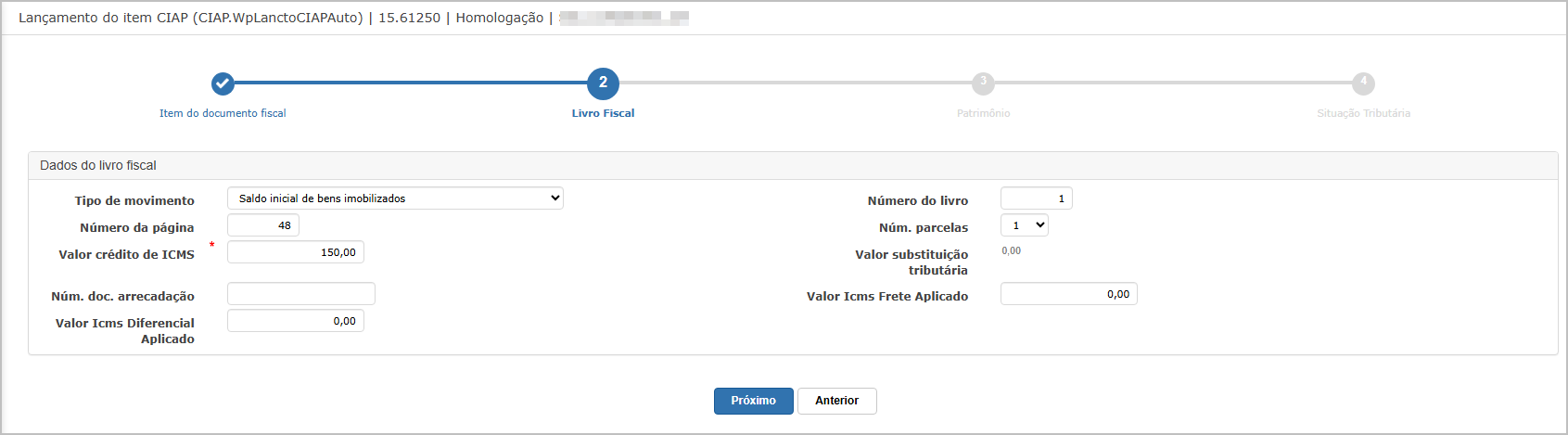
4. Etapa 3/4 – Patrimônio
Esta tela permite o vínculo do item fiscal ao cadastro patrimonial.
Campos exigidos:
-
Número do patrimônio (com opção de busca),
-
Descrição do bem,
-
Conta Patrimonial,
-
Tipo de Crédito (ex.: Aquisição),
-
Indicador da Utilização do Bem,
-
Identificação dos Bens Incorporados no Ativo,
-
Incorporação, Função do Bem, Centro de Custo,
-
Base de Cálculo do Crédito,
-
Origem do Bem Incorporado no Ativo.
Clique em Próximo para seguir.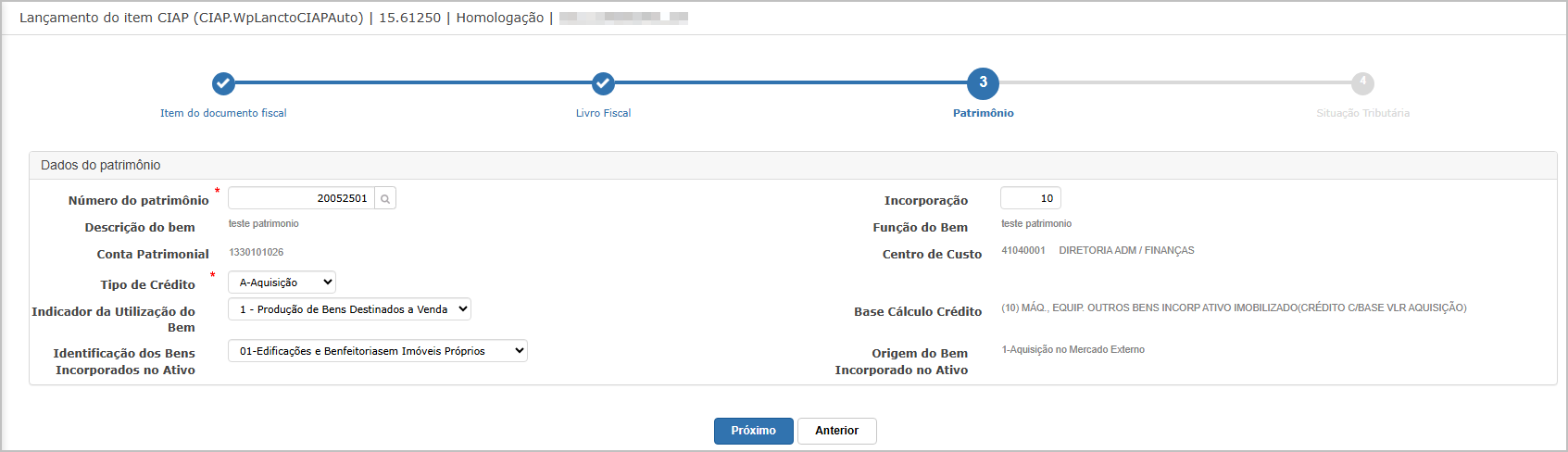
5. Etapa 4/4 – Situação Tributária
Na última etapa são definidos os dados fiscais complementares para PIS e COFINS.
Campos apresentados:
-
CST PIS e Alíquota PIS,
-
CST COFINS e Alíquota COFINS,
-
Base de Cálculo,
-
Valor total do PIS e Valor total do COFINS.
Clique em Confirmar para encerrar o processo.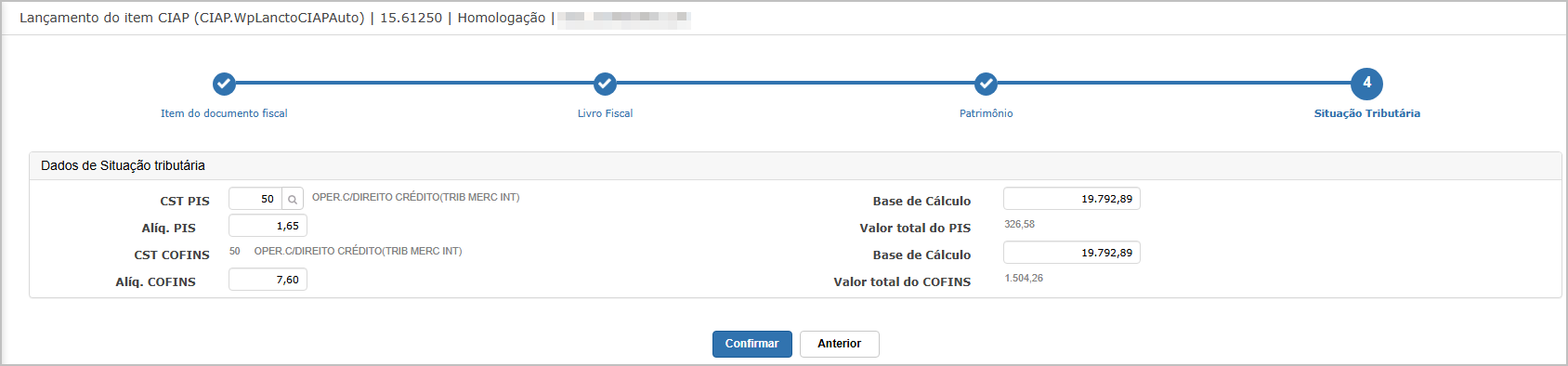
Após a confirmação da última etapa, o sistema retorna à tela principal e exibe a mensagem abaixo, indicando que o item foi lançado corretamente no controle do CIAP.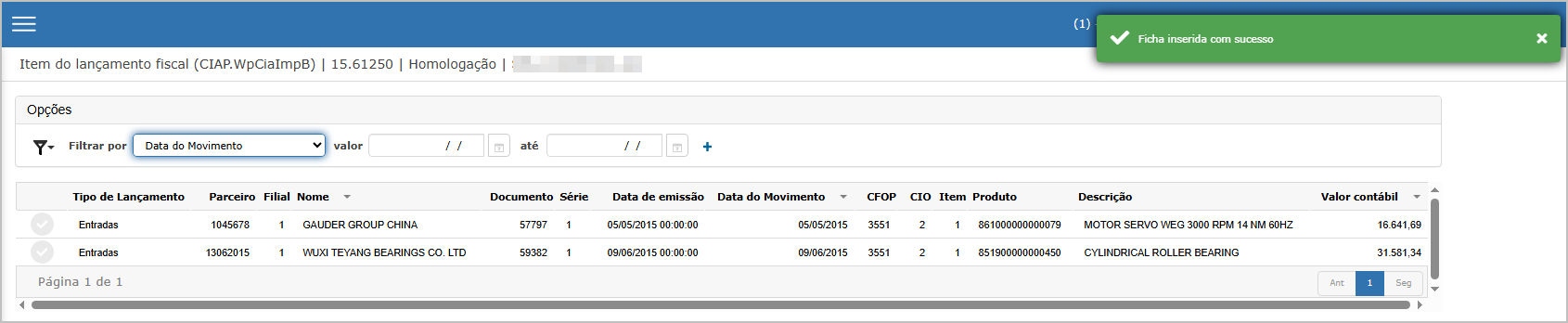
Ações e Configurações
-
Utilize o botão de filtro para localizar documentos por período específico.
-
Selecione um ou mais itens com checkbox e avance pelo processo de lançamento.
-
Preenchimento obrigatório de campos como: descrição do item, valor de crédito de ICMS e CSTs tributários.
-
A funcionalidade possui validação por etapas, exigindo preenchimento correto para prosseguir.
-
Recomenda-se revisar os dados patrimoniais e fiscais com atenção, pois impactam diretamente na apuração de crédito de ICMS.
-
Apenas usuários com perfil autorizado devem realizar inclusões ou edições de itens no CIAP.

ATENÇÃO: As informações neste documento são meramente ilustrativas e utilizadas apenas para fins de teste.
